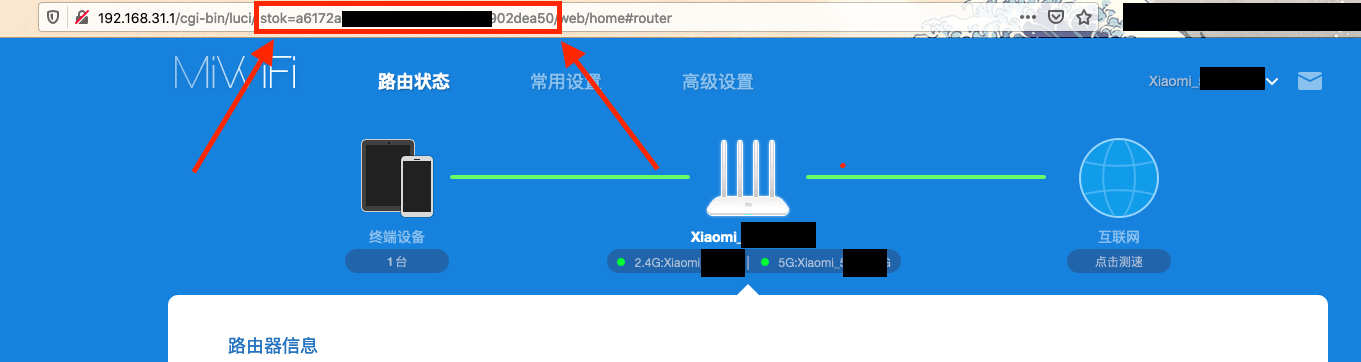
本文主要参考 YouTube 视频 Installing OpenWrt on the Xiaomi 4A, 4C, 3Gv2, 4Q, miWifi 3C and debrick method。
在网上看到与本文非常类似的 Win10 下小米路由器 4A 百兆版刷 Openwrt 固件,但后面的步骤几乎完全不同,读者可以比较参考。
为了学习 OpenWrt 购买了小米路由器 4A 百兆版。购买前事先确认了这款路由器可以刷入 OpenWrt 固件,而且可以在不拆机的情况下进行:
在小米路由器 4A 百兆版对应的官方页面 Techdata: Xiaomi Mi Router 4A (MIR4A) 100M 找到固件的下载链接。可以看到网页上有两个下载链接,分别对应稳定版和 snapshot 版,我使用的是 snapshot 版。
这里需要注意 OpenWrt 的稳定版和 snapshot 版的区别:稳定版默认自带 LuCI 管理界面;而 snapshot 版默认不自带 LuCI 管理界面,需要在刷入 OpenWrt 固件后使用 opkg 包管理器安装 LuCI 管理界面后才可以使用。
此外,官方页面上 snapshot 版的下载链接其实是错误的,打开后会显示 404 Not Found。这时将 URL 结尾的文件名去掉,进入上一级目录,就可以发现文件名并不是 openwrt-ramips-mt76x8-xiaomi_mir4a-100m-squashfs-sysupgrade.bin,而是 xiaomi_mi-router-4a-100m-squashfs-sysupgrade.bin,这样就可以下载了。另外进入上一级目录还有一个原因,就是进入上一级目录后可以看到文件对应的 sha256sum,以便在刷入前对固件进行校验。如果不进行校验而刷入了损坏的文件,会导致路由器变砖。
git clone --depth=1 https://github.com/acecilia/OpenWRTInvasion.git使用网线连接电脑和路由器。
然后,根据 OpenWRTInvasion 官方页面 acecilia/OpenWRTInvasion 的描述可知,该程序的 0.0.2 版需要路由器能访问互联网才可以正常运行,所以我在小米路由器 4A 百兆版的管理界面 192.168.31.1 配置了路由器上网。
根据 OpenWRTInvasion 官方页面的描述,执行以下命令:
cd OpenWRTInvasion
pip install -r requirements.txt
python remote_command_execution_vulnerability.py在程序运行时需要输入以下内容:
输入路由器的 IP 地址:192.168.31.1。
输入路由器的 stok(在登录小米路由器 4A 百兆版的管理界面后可以看到)。
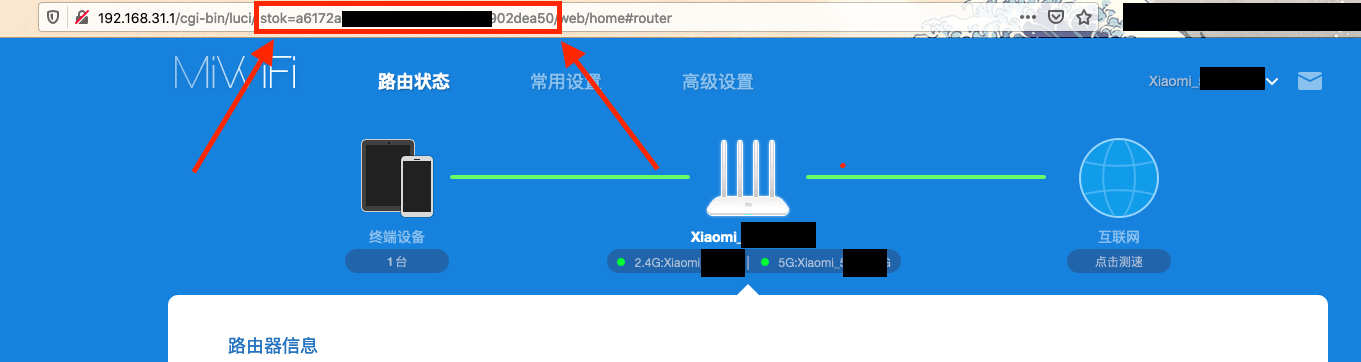
运行成功后,OpenWRTInvasion 程序会得到 root 权限,并在路由器上开启 telnet 和 ftp 服务器,供下面的步骤使用。登录路由器的用户名和密码均为 root。
使用 telnet 登录路由器:
telnet 192.168.31.1使用 ftp 命令行工具上传 OpenWrt 固件(也可以使用 ftp 客户端上传):
ftp 192.168.31.1
cd /tmp
put xiaomi_mi-router-4a-100m-squashfs-sysupgrade.bin在 telnet 中校验并刷入固件:
cd /tmp
./busybox sha256sum xiaomi_mi-router-4a-100m-squashfs-sysupgrade.bin # 校验
mtd -e OS1 -r write xiaomi_mi-router-4a-100m-squashfs-sysupgrade.bin OS1 # 刷入注意此处校验的结果必须与官方页面上显示的 sha256sum 一致才可以刷入。如果不一致,需要重新下载固件再进行刷入。
等待路由器指示灯重新变蓝,表示刷入完成。
如上文所述,由于我使用的是 OpenWrt 的 snapshot 版本,不自带 LuCI 管理界面,因此无法直接通过浏览器进入 LuCI 管理界面。此时需要先使用 ssh 登录路由器,使用 opkg 包管理器安装 LuCI 后,方可进入 LuCI 管理界面。
OpenWrt 默认的 IP 地址是 192.168.1.1。
使用 ssh 登录路由器:
ssh root@192.168.1.1OpenWrt 默认没有密码,所以不需要输入密码。
更新软件列表并安装 LuCI:
opkg update
opkg install luci此时出现下载错误,这是因为我的路由器还没有连接互联网。但是,我是使用 Wi-Fi 连接互联网,配置较为复杂,所以我希望在 LuCI 管理界面中配置,而安装 LuCI 却又需要互联网连接,就出现了「鸡生蛋还是蛋生鸡」的问题。
对此,我的解决方法是:首先在电脑上使用 Wi-Fi 连接互联网,然后在电脑上运行 HTTP 代理服务器,接下来再配置路由器上的 opkg 使用电脑上的 HTTP 代理服务器连接互联网,就可以正常下载了。
sed -i -e "s/https/http/" /etc/opkg/distfeeds.conf
echo option http_proxy http://192.168.1.130:3128/ >> /etc/opkg.conf其中,192.168.1.130 是用网线连接 OpenWrt 路由器和电脑后,电脑获得的 IP 地址;3128 是在电脑上运行的 HTTP 代理服务器的端口号。
使用浏览器打开 192.168.1.1 即可进入 LuCI 管理界面。
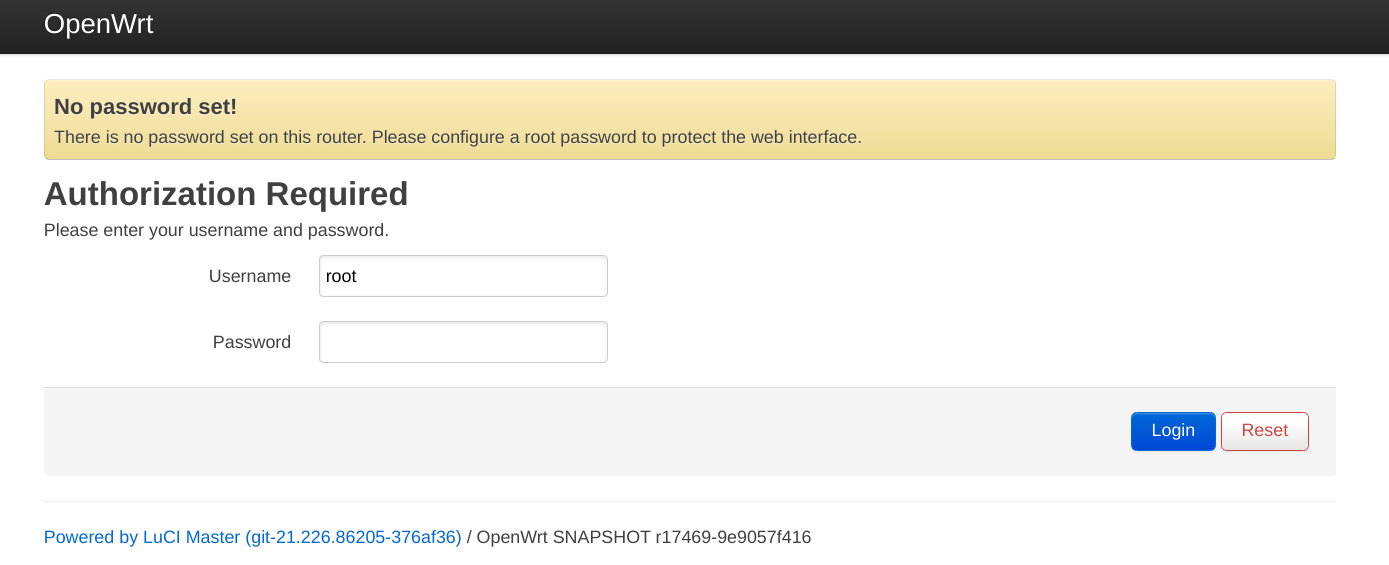
(2021 年 9 月 4 日)